IE浏览器中怎么调试JavaScript程序?
发布时间:2017-01-04 来源:查字典编辑
摘要:现在javascript是大行其道,在前端是无处不在,到处都有其身影,在这里主要是介绍在IE浏览器上的调试。1、在记事本里输入一段程序,这里...
现在javascript是大行其道,在前端是无处不在,到处都有其身影,在这里主要是介绍在IE浏览器上的调试。
1、在记事本里输入一段程序,这里为了简单,就在浏览器上显不一个文本框和一个按钮,做一个加法运算。代码如图:
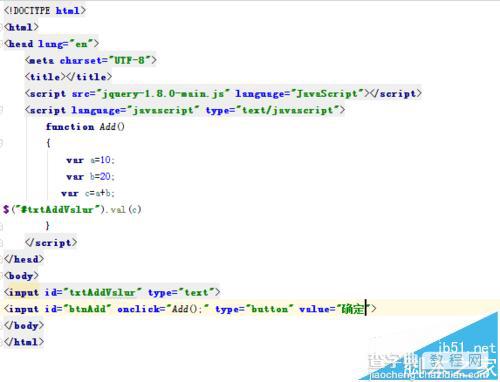
2、打开浏览器输入文件地址,出现如下所示的界面。
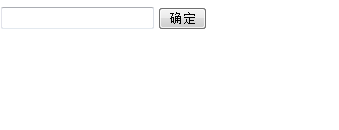
3、按F12键,出现javascript的调试窗口。在需要调试的地方前面有数字行的地方左击命中断点。
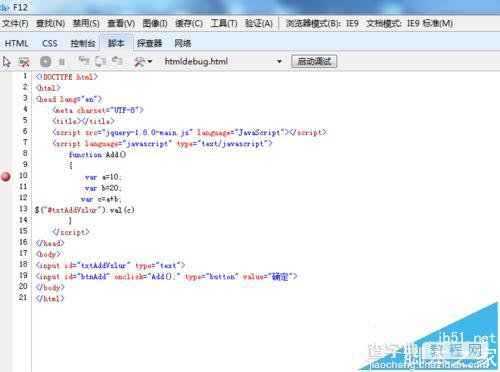
4、再点击“启动调试”,回到浏览器再点击按钮“确定",就会进入断点,等待。
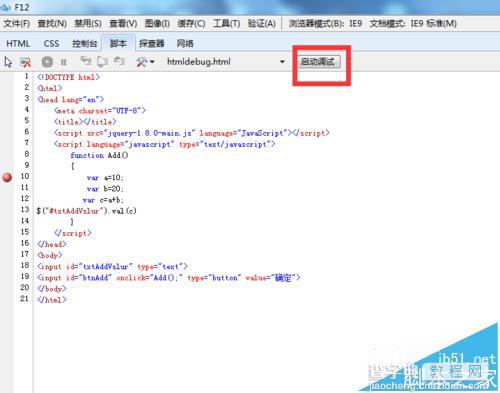
5、执行跟踪断点,这里会记录下每一步变量的值。
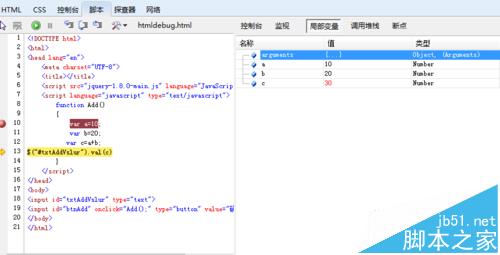
6、当断点完成后就会回到ie窗口,这里文本的值就会变化。



